Le matte-painting une superbe techniques les plus prisées des artistes, mais aussi une des formes graphiques les plus complexes a apprendre voilà un tout nouveau tuto pour apprendre quelques astuce pour faire un magnifique matte-painting .
Le matte painting avec Photoshop
Pour commencer téléchargez le pack suivant il contient l’image de base plus quelques texture
Importez l’image de la maison sous Photoshop

Ouvrez la texture de la fenêtre cassé et réduisez sa taille

Dupliquez son calque et mettez le à chaque fois sur une fenêtre comme ce ci

Maintenant essayez de faire le maximum de dégât sur la maison en utilisant l’outil tampon de duplication (S)
Pour utiliser l’outil Tampon de duplication (S), vous devez définir un point d’échantillonnage sur la zone dont vous voulez copier (dupliquer) les pixels pour les appliquer à une autre zone. Pour utiliser le point d’échantillonnage le plus récent à chaque arrêt/reprise de la peinture, sélectionnez l’option Aligné. Désélectionnez l’option Aligné pour peindre en commençant à partir du point d’échantillonnage initial, indépendamment des interruptions ou des reprises.
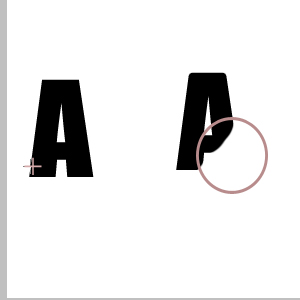
Vous pouvez utiliser n’importe quelle pointe de forme avec l’outil Tampon de duplication. Ce dernier vous permet de définir précisément la taille de la zone de duplication. Vous pouvez également définir comment la peinture est appliquée à la zone dupliquée à l’aide des paramètres d’opacité et de flux.
Essayez d’obtenir quelque chose comme ceci

Importez la texture suivante dans votre document
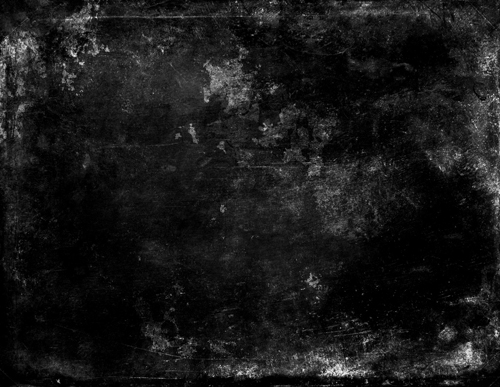
Changez son mode de fusion en Lumière crue et réduisez son opacité à 61%
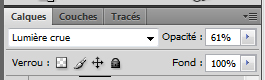

Maintenant prenez l’outil gomme (E) et effacez la zone qui couvre le ciel

Ajoutez un calque de réglages teinte et saturation en allant dans Menu > Calque > Nouveau calque de réglage > Teinte et saturation et réduisez la Saturation à -76
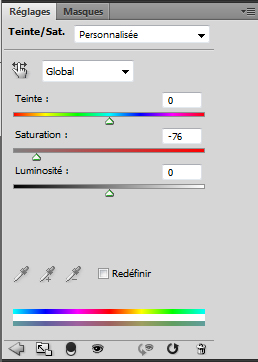

Ensuite créez un nouveau calque et allez dans Menu > Filtre > Rendu > Nuage
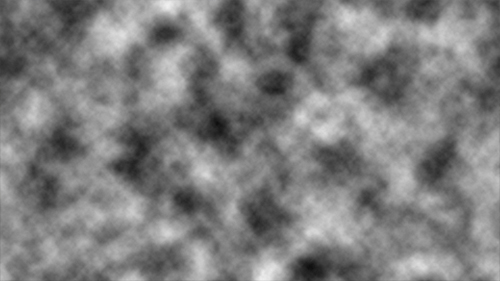
Changez son mode de fusion en Lumière tamisée
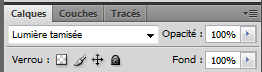

Utilisez le tutoriel suivant pour créer la foudre
Importez vos éclaires comme ceci

Ajoutez un calque de remplissage dégradé en allant dans Menu > Calque > Nouveau calque Remplissage > Dégradé


Changez son mode de fusion en Lumière tamisée
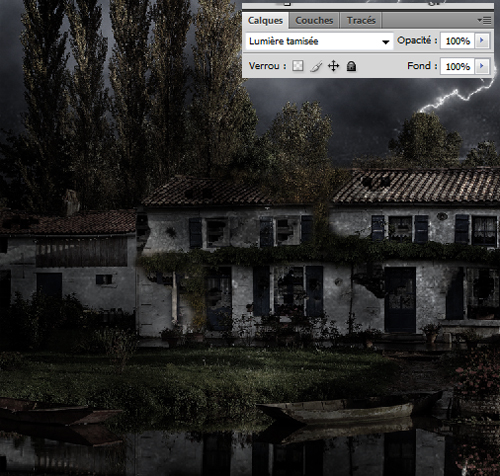
Maintenant ajoutez un calque de réglages courbe de transfert de dégradé en allant dans Menu > Calque > Nouveau calque de réglage > Courbe de transfert de dégradé
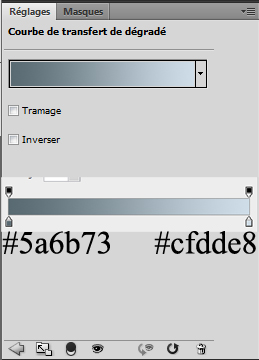
Changez son mode de fusion en Incrustation
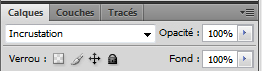

Nous allons lui ajoutez un effet de pluie pour le faire créez un nouveau calque (Ctrl+Shift+N) et remplissez le avec du noir à l’aide de l’outil pot de peinture (G)
Allez ensuite dans Menu > Filtre > Bruit > Ajout de bruit
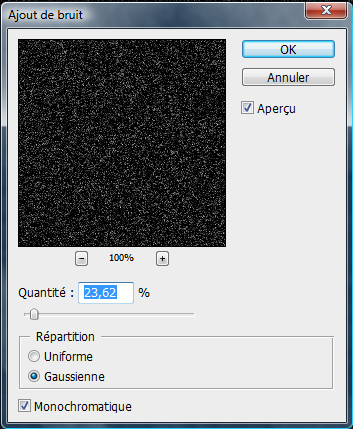
Puis allez dans Menu > Filtre > Atténuation > Flou directionnel
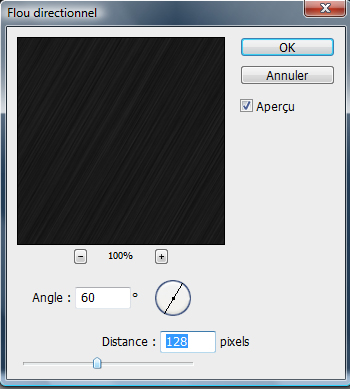
Changez son mode de fusion en Densité linéaire – (Ajout)

Et voilà le rendu final

Cliquez ici pour voir l’image en grande format






































Dommage que le reflet dans l’eau soit celui de l’image de départ mais sinon génial 😎
TIPS: un petit coup de densité + autour des éléments détruits donne un peu de réalisme aux choses, ne pas trop en abuser sinon on tombe dans le batiment bombardé O-).
salut à toi, je voulais te demander une petite faveure, j’adore ton site, j’arrive à m’éclater avec photoshop maintenant mais l’inspiration me fais default donc si un jour tu peux faire un montage photo avec un bébé, ça seras plus que cool pour moi, merci à toi et continue comme ça…
O-) merci pour se tuto , je suis débutant et j’ai adapté se tuto sur la maison blanche 😀
http://www.hostingpics.net/viewer.p…
qu’en pensez vous ?
Bonjour , ça fait maintenant un petit moment que j’ai put acquérir CS4 et grâce a votre site j’ai put débuté facilement petit a petit en apprenant des techniques.
Pour les tutos est-ce tout le monde qui peut les posté ou seulement les ‘designers'(je savait pas comment vous appelez, désolé les gars ^^…ou filles?) du site?
Bonjour,
Je voudrais juste te signaler que la photo de la maison n’est pas dans le pack que l’on peut télécharger, il n’y a que la fenètre brisée et la texture.
Sinon j’adore ton site, c’est l’un des meilleurs qui existe sur le net.
Continue comme ça.
Il est pas génial ce GRAFOLOG ? :mdr:
ba moi cest pareil jai pas la maison :/ dans le pack mais trop bien ce tutos jadore 🙂
ba moi cest pareil jai pas la maison :/ dans le pack mais trop bien ce tutos jadore 🙂
GG ,comme d’habitude 😉
Il est vraiment génial ce tutos, et l’effet sur la maison blanche c’est une bonne idée! 😉
ooooooooooh…”spooooky house” vraiment efficas ce effet ***bravo*** :-O ;-( :-O
Juste Excellent 10/10, ca faisait un bon moment que je me demandais comment faire ca, mercci bcp, c’est cool.
Je vais essayer d’adapter ca sur un visage :mdr:
tuto enorme mais qui doit prendre du temps je tenteré sa cette nuit obliger, bravo a toi grafolog
10/10 exellent sa fait un effect maison hantée 😀
Dommage pour le reflet non modifié… sinon c’est bien.
Sublime, je vais faire ca sur mon batiment 😉
Où Trouver des tutoriaux de Matte Painting en Francais S’il vous Plait ?
bhen ici xD 😉
Excellent ce tuto! ça va beaucoup m’aider pour mes création! encore une gros merci a toi graf! tu as assurer (tu assure tout le temps d’un autre côté XD)
Bonjour je n’ai pas bcp de connaissence en montage mais si quelqu’un pouvais me faire le concepte suivant sa serais génial, alor le concepte est la suivante: le bas du voiture est totalement magnétique la parti magnétique dois passé vers la carrosserie d’environ 5 cm (taille réel)pour que l’on puisse voir le bas est magnétique, donc il n’y a pas de roue, et lorsqu’on monte un peu c de la carosserie a peu prés 70 à 80 cm (taille réel)de carosserie et le dessus entiérement vitré d’une hauteur de 1,20m environ (taille réel) avec effet panneau solaire pas trop marqué.taille réel veux c à dire si la voiture existé elle aurais eu c proportion la. c urgent j’ai besoin de cela dans une semaine c à dire avant le 5/05/2010, merci si quelqu’un peu m’aider pour plus de renseignement vous pouvez me contacter sur galactiman90@hotmail.fr
Magnifique rendu!
Bravissimo Grafologue tes tutos sont extra, pleins de techniques pour des rendus tjrs très beaux! O-)
bonne continuation! 🙂
LOL
Gs8 content de ton tuto continue à nous ouvrir le monde car on devient riche derrière toi merci
il tue se tuto j’ai fait un bète de truc sur ma barraque sa defonce il est geniale par comte jai pas reussi la pluie et j’ai fai plein d’autres detailles . merci pour ce tuto bye 🙂
voici mon essai avec ce tuto http://img64.imageshack.us/img64/66…
dommage que dans le tuto y’ai pas marquer comment faire les reflet dans l’eau pour les fenetre
Salut grafalog Pourriez vous nous donner le lien de la maison avec laquelle Vous avez effectué le tuto et merci O-)
Bonjour, c’est bon j’ai ajouté l’image de la maison avec le pack téléchargeable en haut 🙂
Merci et bonne continuation
Enorme ce tutoriel, franchement, bravo Grafolog! J’avance hyper vite sur Photoshop avec toi! Mais pourrais-tu faire un tutoriel sur la colorisation d’un personnage par exemple? Avec les ombres et tout! Je connais beaucoup de gens qui seront plus que content ici avec ce tutoriel ^^.
Grafolog Président!
Merci et vraiment super tuto… 🙂
Merci pour ce tuto relativement facile, voici mon éssai: http://nsm03.casimages.com/img/2010…
Super Tuto et on s’en fou des reflets dans l’eau rien vous empeche de les faire vous même. :siffle:
Sinon voila mon essais avant=> http://www.hpics.li/5e519 apres=> http://www.hpics.li/2e6d8
Encore merci
l’autre lien n’etait pas valide http://www.hpics.li/134f0
Super tuto comme toujours
Je n’arrive pas à intégrer les éclairs sans laisser de démarcation
Dommage
Ce tuto est génial 🙂
Voilà mon résultat avec quelques adaptations : http://img153.imageshack.us/i/maiso…
L’image de base : http://img409.imageshack.us/f/unebe…
Bonjour,
Merci pour ce tuto encore une fois excellent.
Je rencontre des difficultés avec la pluie, je fais exactement comme tu l’indiques mais j’obtiens un résultat plus que médiocre. Je ne comprends pas :-/
Je pense que c’est parce que tu règles pas le niveau de gris dans les options de fusions du calque (je parle du calque bruit + flou directionnel bien sûr).
http://img337.imageshack.us/i/tutol…
Enfin c’est comme ça que j’ai fais moi et ça donne de meilleurs résultats 🙂
Oups!!!
J’avais pris une autre image mais je n’est pas du tout le même résultat!!! :-/
Merci, j’ai encore appris avec celui-ci
mon interprétation
http://i26.servimg.com/u/f26/11/96/…
impossible de copier les images des pack pour les mettre sur photohop
impossible de copier les images des pack pour les mettre sur photohop
Bonjour, superbe tuto et très joli rendu.
PS: Une petite précision dans le reflet de l’eau les vitres ne sont pas cassées LOL
Que du bonheur…
Mon rendu sur CS6 :
http://www.hostingpics.net/viewer.p…
Bonjour, j’adore ce tuto, et d’ailleurs je vous en remercie je voulais m’en servir comme “entraînement” malheureusement j’ai un petit soucis, dès le début je n’arrive pas à suivre au moment de l’étape ou il faut ouvrir l’image de la fenêtre cassé et dupliquer son calque je ne comprend pas comment vous faîtes pour mettre les morceaux de fenêtre cassée sur l’image de la maison… Si vous pourriez me répondre par email, ceci m’aiderais beaucoup… Car j’ai encore du mal avec cette technique là. Merci ! 🙂